Descarga de software, instalación y notas de lanzamiento de SCENE
Nota: Se requiere la versión 2022 o posterior de SCENE para procesar los escaneos del escáner láser Focus Core/Premium.
Pasos rápidos
- Complete el siguiente formulario para descargar la última versión del software FARO® SCENE. Para versiones anteriores, haga clic aquí.
Nota: puede actualizar a la última versión de SCENE desde su software SCENE actual. Simplemente haga clic en el botón de descarga en la ventana Actualizaciones y Noticias que se muestra cuando inicia el programa por primera vez.Fecha: 12 de agosto de 2025
Versión: 2025.1.1
¿Buscas una prueba gratuita? Este formulario sólo da acceso a la descarga del software. Para solicitar una prueba (y descargar la última versión), visite el sitio web FARO.com.
Nota: Algunas características de SCENE requieren el firmware Focus versión 6.6 o posterior.
El término de la descarga puede tomar varios minutos. No cierre su navegador ni apague la computadora mientras la descarga está en proceso. Cuando la descarga concluye, el archivo de instalación setup.exe de SCENE aparece en la carpeta de descarga del navegador. - Descargue las notas de lanzamiento para conocer las novedades de la última versión.
- Compruebe que el sistema operativo Windows de Microsoft sea compatible y que la computadora reúna los requisitos de sistema recomendados.
- Instale el software.
Instalación
La instalación de la versión más reciente de SCENE sobrescribe la versión existente. Si lo desea, puede cambiar la ubicación de instalación para que la última versión no sobrescriba la versión que utiliza actualmente. Esto le permite ejecutar varias versiones de SCENE en la misma computadora.
- Asegúrese de que dispone de privilegios de administrador en su computadora. Si no lo hace, póngase en contacto con su departamento de IT.
- Desactive todos los software antivirus y de firewall, ya que estos pueden afectar la instalación del software. Se le recordará que debe encenderlos nuevamente al final de este proceso. Si no sabe cómo hacer esto, póngase en contacto con su departamento de IT.
- Una vez que haya descargado correctamente el software, haga doble clic en el archivo SCENE setup.exe y luego en Ejecutar para comenzar el proceso de instalación. Aparecerá el cuadro de diálogo Idioma.
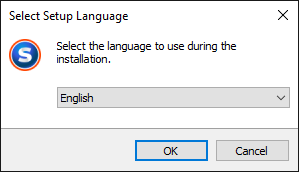
- Despliegue la lista de idiomas y seleccione el idioma que coincida con el sistema operativo de su computadora. Inglés es el valor predeterminado. Presione Aceptar. Continúe siguiendo las indicaciones.
- Cuando aparezca la ventana Seleccionar tareas adicionales, haga clic en Habilitar comprobación automática de actualizaciones para actualizar automáticamente a la última versión de SCENE cuando haya una actualización disponible. Las actualizaciones automáticas no funcionarán si no ha marcado esta casilla.
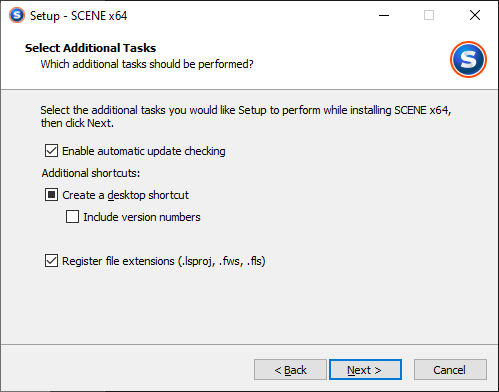
- Siga las indicaciones restantes para completar el proceso de instalación y haga clic en Terminar. La aplicación de instalación pone el atajo de SCENE
 en la pantalla de escritorio y abre SCENE.
en la pantalla de escritorio y abre SCENE. - Si desactivó todos los software antivirus y de firewall antes de iniciar el proceso de instalación, actívelos de nuevo antes de usar el software. Si no sabe cómo hacer esto, póngase en contacto con su departamento de IT.
- Vaya a Activación de licencias de programas de software de FARO para activar la licencia de SCENE.
Siguientes pasos
Visite la Academia de FARO y deje que los expertos instructores de FARO, que tienen años de experiencia práctica en el campo, le ahorren tiempo enseñándole como empezar a usar los productos FARO. Revise una variedad de opciones flexibles de capacitación, como cursos gratuitos de capacitación en línea, videos por demanda, capacitación en vivo a cargo de instructores, o capacitación personalizada. Primero aprenda los conceptos básicos, luego, desarrolle sus propias experiencias FARO al actualizar su capacitación a medida que se lanzan nuevas funciones de software.
Consulte también
- Clave de licencia e información de activación para el software FARO
- Descarga del manual de usuario de SCENE
- Descarga de las especificaciones técnicas de SCENE
- Administración y beneficios de la garantía
Palabras clave:
3d, escáner LS, LS, FARO Scanner LS, portlock, HASP, HL, actualización, nueva versión, versión de mantenimiento

